Что такое гамма коррекция в электронной книге
Обновлено: 06.07.2024
Гамма-коэффициент или просто гамма определяет отношение между численным значением пикселя и его действительной светимостью. Без коррекции гаммы тёмные тона, снятые цифровыми камерами, не выглядели бы так, как их видят наши глаза. Однако гамма присуща не только камерам — собственную гамму имеют файлы изображений, экраны и практически любое другое устройство отображения. Говоря о коррекции гаммы, кодировании гаммы или компресии (сжатии) гаммы, подразумевают одно и то же понятие. Понимание того, что собой представляет гамма, может помочь улучшить технику экспозиции, а также извлечь максимум из обработки изображений.
Зачем нужна коррекция гаммы
1. Наши глаза видят иначе, чем камеры. В цифровой камере удвоенное количество фотонов, попадающих на сенсор, означает удвоение сигнала (зависимость «линейна»). Вполне логично, да? Однако наши глаза устроены иначе. Для нас увеличение освещённости вдвое означает, что свет стал слегка ярче (зависимость «нелинейна»).
 |  |
| Эталон | |
 | |
| Воспринимается глазами, как половинная яркость | |
| Определяется камерой, как половинная яркость |
Точность сравнения зависит от калибровки монитора с коэффициентом 2.2.
В действительности восприятие зависит от условий просмотра, на него могут повлиять окружающие тона. При предельно низкой освещённости (например, при свете звёзд) наши глаза видят линейно, как камеры.
По сравнению с камерами мы более чувствительны к малейшим изменениям тёмных оттенков и менее чувствительны к достаточно большим изменениям в ярких тонах. Для такой странности есть свои биологические причины: это позволяет нашему зрению работать в более широком диапазоне освещённости. В противном случае типичный диапазон яркостей, с которым мы сталкиваемся на улице, был бы невыносим.
Но какое отношение это всё имеет к гамме? В данном случае гаммой мы называем преобразование к светочувствительности наших глаз показаний камеры. Когда сохраняется цифровое изображение, оно подвергается «гамма-кодированию» — так чтобы удвоение значения в файле ближе соответствовало тому, что мы воспринимаем как удвоение яркости.
Техническое примечание: гамма определяется соотношением Vout = Vin gamma , где Vout — это итоговая яркость, а Vin — это исходная/действительная яркость. Эта формула отображается показанным выше графиком.
2. Гамма-кодированные изображения сохраняют оттенки более эффективно. Поскольку гамма-кодирование перераспределяет тональные уровни ближе к тому, как их воспринимают наши глаза, для описания выбранного диапазона тонов требуется меньше бит. В противном случае на яркие тона (где камера имеет большую чувствительность) выделялось бы чрезмерно много бит, а на тёмных тонах (где камера менее чувствительна) сказывалась бы их нехватка:
Примечание: для гамма-кодирования градиента применялось стандартное значение 1/2.2
Основы взаимосвязи между тонами и битами раскрыты в статье, посвящённой глубине цветности.
Обратите внимание, что линейное кодирование использует недостаточно уровней для описания тёмных тонов — хотя это и даёт избыток уровней для описания ярких тонов. С другой стороны, гамма-кодированный градиент распределяет тона практически равномерно по всему диапазону («перцептивно униформно»). Тем самым гарантируется, что при дальнейшей обработке изображения цвета и гистограммы основаны на естественных, перцептивно униформных тонах.
В действительности изображения имеют как минимум 256 уровней (8 бит), что вполне достаточно для того, чтобы тональные переходы выглядели в отпечатке гладко и непрерывно. Если бы использовалось линейное кодирование потребовалось бы в 8 раз больше уровней (11 бит), чтобы избежать постеризации изображения.
Обработка гаммы: кодирование и коррекция
Несмотря на все озвученные преимущества, гамма-кодирование усложняет процесс записи и демонстрации изображений в целом. Больше всего сложностей у людей вызывает следующий этап, так что прочтите эту часть, не торопясь. Гамма-кодированное изображение требует применения «коррекции гаммы» на этапе просмотра — которая в действительности приводит изображение в соответствие с исходной освещённостью. Другими словами, целью гамма-кодирования является запись изображения — но не его отображение. К счастью, данный второй этап («гамма дисплея») осуществляется вашими монитором и видеокартой автоматически. Следующая диаграмма показывает, как всё это работает:
| RAW-изображение с камеры сохраняется в JPEG-файле | JPEG на экране монитора | Суммарный эффект | ||
| + | = | |||
| 1. Гамма файла | 2. Гамма дисплея | 3. Гамма системы |
1. Описывает изображение в пространстве цветности sRGB (в котором коэффициент гаммы близок к 1/2.2).
2. Описывает гамму дисплея, эквивалентную стандарту 2.2
1. Гамма файла . Это преобразование применяется камерой или программой обработки RAW при преобразовании в стандартный файл JPEG или TIFF. Оно перераспределяет присущие камере тональные уровни в перцептивно униформные, тем самым обеспечивая наиболее эффективное использование доступной глубины цветности.
2. Гамма дисплея . Это преобразование отражает суммарное влияние видеокарты и дисплея, то есть в действительности может состоять из нескольких гамм. Основным назначением гаммы дисплея является компенсация гаммы файла — тем самым гарантируя, что изображение на экране не станет ненатурально ярким. Увеличение гаммы дисплея означает более тёмное изображение с повышенным контрастом.
3. Гамма системы . Это преобразование отражает суммарное влияние всех гамма-преобразований изображения, его также называют «гаммой просмотра». Для точного отображения гамма просмотра в идеале должна быть близка к прямой линии (гамма = 1.0). Прямая линия гарантирует, что изображение на входе (исходная сцена) и на выходе (на экране или в отпечатке) одинаково. Однако гамма системы зачастую установлена несколько выше 1.0 с целью повышения контрастности. Это может помочь скомпенсировать ограничения, вызванные динамическим диапазоном устройства отображения, а также неидеальными условиями просмотра и бликами в изображении.
Гамма изображения
Истинная гамма изображения, сохранённого в файле, определяется 1) гаммой камеры (зачастую просто линейной) и 2) гамма-кодированием изображения с сопутствующим профилем цветности.
Профили цветности. Точная кривая гаммы обычно записана в профиле цветности, который вложен в файл. Большинство пространств цветности для обработки изображений используют гамма-кодирование с коэффициентом 1/2.2 (такие как sRGB и Adobe RGB 1998). Хотя файлы RAW имеют линейную гамму, программы просмотра файлов RAW показывают их, предполагая стандартное гамма-кодирование 1/2.2, поскольку иначе они могут выглядеть слишком тёмными:
 |  |
| Линейный RAW (гамма = 1.0) | Гамма-кодирование (профиль sRGB, гамма = 1/2.2) |
Если профиль цветности не приложен, обычно подразумевается стандартная гамма 2.2. Профиль цветности обычно отсутствует в файлах форматов PNG и GIF, а также в некоторых файлах формата JPEG, которые были созданы посредством функции «Сохранить для сайта».
Техническое примечание: гамма камеры. Большинство цифровых камер записывают свет линейно, так что их гамма обычно принимается за близкую к идеальной. Однако, в действительности наиболее яркие и тёмные тона могут отклоняться от гаммы 1.0, и в этом случае гамма файла может представлять собой комбинацию гаммы кодирования, наложенной на гамму камеры. Впрочем, гамма камеры оказывает практически незначительное влияние. Производители камер могут также применять небольшие тональные кривые, которые тоже влияют на гамму файла.
Гамма дисплея
Гамма дисплея — единственная составляющая, которая обычно поддаётся коррекции (с использованием калибраторов монитора и регуляторов яркости/контраста). К счастью, индустрия сошлась на стандартной гамме дисплея 2.2, так что нет повода беспокоиться по поводу достоинств и недостатков различных значений. Старые компьютеры Macintosh использовали гамму дисплея 1.8, вследствие чего изображения, подготовленные на ПК с их стандартной гаммой 2.2, выглядели на маках несколько ярче, но эта неоднозначность больше не имеет места.
Для стандартного гамма-кодированного файла смена гаммы дисплея будет иметь следующее влияние на яркость и контраст изображения:
Диаграммы подразумевают, что ваш дисплей откалиброван по стандартной гамме 2.2.
Итоговая гамма дисплей в действительности состоит из 1) собственной гаммы монитора и 2) коррекции гаммы, внесенной самим монитором или видеокартой. Однако влияние каждой из них чрезвычайно зависит от типа монитора.
| Мониторы ЭЛТ | ЖКД (плоские) мониторы |
ЭЛТ Мониторы. Рождённая под нечётной инженерной звездой, собственная гамма электронно-лучевой трубки составляет 2.5 — практически обратную для наших глаз. Как следствие, значения из гамма-кодированного файла могут быть переданы непосредственно на экран, где они автоматически скорректируются и будут выглядеть практически нормально. Однако для достижения суммарной гаммы дисплея 2.2 необходимо применить небольшую коррекцию гаммы порядка 1/1.1. Обычно она уже предустановлена производителем, однако можно подобрать точные значения путём калибровки монитора.
ЖКД-мониторы. Жидкокристаллическим мониторам повезло меньше: обеспечение суммарной гаммы дисплея 2.2 зачастую требует значительных корректив, и к тому же они значительно менее линейны, чем у ЭЛТ. В связи с этим ЖКД требуют некоторой таблицы отображения (look-up table — LUT), чтобы обеспечить требуемую гамму дисплея для отображения входных значений (помимо прочего). Подробнее эту тему освещает статья о калибровке мониторов и таблицах отображения.
Техническое примечание: гамма дисплея может несколько сбивать с толку, поскольку этот термин часто используют вместо гамма-коррекции, поскольку она корректирует гамму файла. Однако значения этих терминов не во всём совпадают. Коррекция гаммы порой задаётся в терминах гаммы кодирования, которую она призвана скомпенсировать, — вместо фактически применяемой гаммы. Например, при «гамма-коррекции 1.5» фактически применяемая гамма может составлять 1/1.5, поскольку гамма 1/1.5 компенсирует гамму 1.5 (1.5 * 1/1.5 = 1.0). Как следствие, увеличение гамма-коррекции может сделать изображение ярче (в отличие от увеличения гаммы дисплея).
Примечания и материалы по теме
Далее следуют необходимые пояснения и важные замечания.
- Динамический диапазон. Вдобавок к обеспечению эффективного использования данных об изображении гамма-кодирование также в действительности увеличивает сохраняемый динамический диапазон при заданной глубине цветности. Гамма может также порой помочь дисплею или принтеру лучше использовать свой ограниченный (по сравнению с исходной сценой) динамический диапазон, улучшив контрастность изображения.
- Гамма-коррекция. Термин «гамма-коррекция» в действительности является универсальным способом описания процесса применения гаммы с целью компенсации ранее наложенной гаммы. Пожалуй, стоит избегать применять такой обобщённый термин там, где можно использовать более конкретный.
- Сжатие и расширение гаммы. Эти термины отражают ситуации, когда применяется гамма больше или меньше единицы, соответственно. Гамма файла, как следствие, может рассматриваться как гамма-компрессия (сжатие гаммы), а гамму дисплея можно рассматривать, как гаммма-расширение.
- Применимость. Строго говоря, термин «гамма» применим только к тональной кривой, которая следует простой степенной функции (Vout = Vin gamma ), однако зачастую гаммой называют и другие тональные кривые. Например, пространство цветности sRGB в действительности является линейным для предельно низкой освещённости, однако далее, при самых ярких тонах, оно следует кривой насыщения. Ни кривая насыщения, ни линейный участок не принадлежат графику степенной функции, однако обобщённая гамма принимается приблизительно равной 2.2.
Узнайте, как точно настроить гамму дисплея, прочтя статью
«Как откалибровать монитор для фотографии»
При чтении текстовой книги (если это не формат DJVU или PDF) Вы можете отрегулировать размер шрифта и его вид (начертание). При этом одни виды шрифта будут удобно и легко читаться, другие - наоборот.
Для длительного комфортного чтения книг прежде всего необходим яркий, красивый, хорошо воспринимаемый шрифт. Одним из свойств человеческого зрения является плохое восприятие цвета мелких или тонких деталей. Поэтому визуально тонкие шрифты воспринимаются более серыми, чем жирные. В каждой электронной книге изначально присутствует набор из нескольких шрифтов, чтобы пользователь мог выбрать тот, который ему больше подходит. Обычно в такой набор входит шрифт без засечек семейства Arial и шрифт с засечками семейства Times.
В некоторых моделях электронных книг есть возможность загрузки пользовательских шрифтов формата TTF. Это очень удобно. Вы можете подобрать такие шрифты, которые Вам больше всего понравятся и прямо из папки Windows/fonts (или из интернета) скопировать их в ридер. Можно скачать специальный набор шрифтов и с нашего сайта.
Функция сглаживания шрифтов

Программное обеспечение определенной модели электронной книги может иметь или не иметь функцию сглаживания шрифтов. Если функции сглаживания нет (или она отключена), то каждая буква прорисовывается на экране черным цветом по белому без полутонов. При этом прямые горизонтальные и вертикальные линии каждой буквы выглядят четко и красиво, а изогнутые и наклонные линии букв прорисованы "лесенкой".
Если же функция сглаживания шрифта есть и включена, то изогнутые и наклонные края букв прорисовываются полутонами и от этого становятся ровнее. Визуально буквы становятся красивее и текст лучше воспринимается. Эта функция отнимает ресурсы у микропроцессора электронной книги и текст с включенным сглаживанием выводится на экран чуть-чуть медленнее, но для глаза такая задержка практически не заметна.
Кернинг шрифта
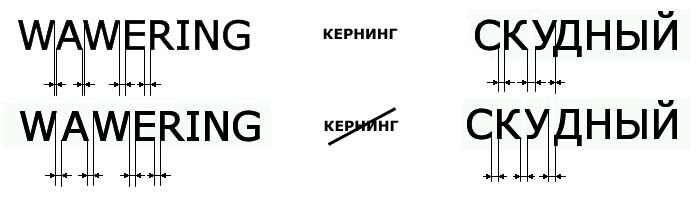
Кернинг - это изменение расстояния между некоторыми парами символов для улучшения зрительного восприятия шрифта. Этот параметр подразумевает индивидуальную работу с каждой парой букв и подбор их взаиморасположения в зависимости от выбранного шрифта. При включенной функции кернинга некоторые пары символов (как, например, W-A, A-V, У-Д в верхней строке рисунка) приближаются друг к другу. Расстояния между контурами таких букв в слове становятся меньше других, но визуально это воспринимается более гармонично, чем равные расстояния между символами (нижняя строка на рисунке).
Хинтинг шрифта
Хинтинг - это изменение контура шрифта таким образом, чтобы он отображался более четко на устройствах с низким разрешением экрана, а также в случае применения мелкого шрифта. При включенном режиме хитинга оптимизируется разбиение контура каждой буквы на отдельные пикселы, символы становятся более четкими.
Гамма-коррекция
Гамма коррекция шрифта - это введение специального коэффициента, влияющего на контрастность прорисовки символов. Чем выше этот коэффициент, тем контрастнее изображение, черный цвет чернее, белый - белее, полутонов меньше. Если поставить слишком высокое значение буквы приобретают неровные края, эффект от функции сглаживания теряется. Чем меньше коэффициент, тем мягче и плавнее прорисовка символов на экране, больше полутонов.
Поддержка переносов текста
Не все модели электронных книг имеют функцию поддержки переносов слов по правилам русского языка. При наличии такой функции текст распределяется по экрану равномерно, длинные слова, не помещающиеся на строке, разбиваются переносом на две части. При отсутствии функции поддержки переносов текст на экране содержит непропорционально большие пустоты. Читать такой текст конечно можно, но для глаза это не очень приятно.
Сноски на странице
Некоторые модели ридеров при чтении книги в формате FB2 позволяют выводить сноски к тексту внизу текущей страницы. Это очень удобно и максимально приближает чтение электронного варианта книги к бумажному. В других моделях ридеров приходится прокручивать текст книги до конца, читать содержание сноски, а затем возвращаться к той странице, на которой находилась сноска. Часть моделей электронных книг вообще не показывает сносок. Как та или иная модель устройств для чтения обрабатывает сноски можно посмотреть в сводной таблице параметров.
Если в электронной книге для чтения используется программа Cool Reader , то она обязательно будет показывать сонски внизу страницы.
Если вы прочитали про переносы в тексте и сноски внизу страницы, пожалуйста, примите участие в нашем опросе. Это поможет нам узнать Ваше мнение, а также поможет нашим читателям выбрать электронную книгу.
Посмотреть результаты всех опросов нашего сайта можно на страничке "Мнение пользователей".
На этом уроке мы рассмотрим, что такое гамма и гамма-коррекция в OpenGL.
Гамма
После того, как мы закончим вычислять окончательные цвета всех пикселей сцены, нужно будет отобразить их на экране компьютера. В старые времена цифрового формирования изображений большинство мониторов производили построение картинки на своем экране при помощи электронно-лучевой трубки (сокр. «ЭЛТ»). Из-за чего они обладали одним отличительным свойством, а именно: удвоенное входное напряжение не приводило к удвоенному значению яркости. Вместо этого изменение яркости у них происходит по экспоненциальному закону с соотношением 2.2 , более известному как гамма монитора. И по случайному стечению обстоятельств данная особенность совпадает с тем, как воспринимает яркость человеческий глаз. Чтобы лучше понять смысл вышесказанных слов, взгляните на следующее изображение:

Верхняя строка выглядит как корректная, с точки зрения восприятия человеческим глазом, шкала яркости. Удвоение яркости (например, от 0.1 до 0.2 ) действительно представляется так, как будто оно в два раза ярче, с хорошо видимыми последовательными различиями. Однако, когда мы говорим о физической яркости света, например, о количестве фотонов, испускаемых источником света, то физически правильную яркость отображает именно нижняя шкала. Но поскольку наши органы зрения воспринимают яркость по-разному (более восприимчивы к изменениям темных цветов), то это выглядит странно.
Так как человеческие глаза предпочитают воспринимать цвета яркости в соответствии с верхней шкалой, то мониторы (до сих пор) используют определенное соотношение мощности для отображения выходных цветов так, что яркость исходных физических цветов сопоставляется с нелинейными цветами яркости в верхней шкале.
Данное нелинейное сопоставление действительно дает более приятные результаты яркости для нас, но когда дело доходит до рендеринга графики, появляется одна проблема: все параметры цвета и яркости, которые мы настраиваем в наших приложениях, зависят от того, что мы видим на экране монитора, и поэтому все параметры яркости/цвета на самом деле являются нелинейными. Взгляните на следующий график:

Линия из серых точек описывает значения цвета/освещенности в линейном пространстве, а сплошная линия — это цветовое пространство, отображаемое экраном монитора. Если мы увеличим в 2 раза значение яркости цвета в линейном пространстве, то результатом действительно будет удвоенное значение яркости. Возьмем, к примеру, цветовой вектор света (0.5, 0.0, 0.0) , который представляет собой полутемный красный свет. Если бы мы удвоили этот свет в линейном пространстве, то он стал бы (1.0, 0.0, 0.0) , как вы можете видеть на описываемом графике. Однако, исходный цвет отображается на мониторе как (0.218, 0.0, 0.0) . Вот тут-то и начинаются проблемы: как только мы удваиваем темно-красный свет в линейном пространстве, на мониторе он становится по факту более чем в 4.5 раза ярче!
До этого урока мы предполагали, что находимся в линейном пространстве, но на самом деле мы работали в отображаемом пространстве монитора, поэтому все переменные цвета и освещения, которые мы настроили, не были физически корректными, а просто выглядели таковыми именно на нашем мониторе. По этой причине мы (и художники в том числе) обычно устанавливаем значения освещения намного ярче, чем они должны быть (так как монитор затемняет их), что в результате делает большинство линейных пространственных вычислений некорректными. Обратите внимание, что монитор (ЭЛТ) и линейный график начинаются и заканчиваются в идентичных позициях; промежуточные значения между ними затемняются.
Поскольку настройка цветов происходит в зависимости от того, какая картинка отображается на экране монитора, то все промежуточные вычисления (освещения) в линейном пространстве не являются физически корректными. Это становится все более очевидным при использовании более продвинутых алгоритмов освещения — пример этого вы можете видеть на следующем рисунке:

Вы можете видеть, что с гамма-коррекцией (обновленные) значения цвета куда лучше сочетаются друг с другом, а более темные области теперь отображают гораздо больше деталей. В итоге, при помощи нескольких небольших модификаций, мы получаем улучшенное качество изображения.
Без грамотной коррекции гаммы монитора освещение будет выглядеть неправильно, и художникам будет трудно получить реалистичные и красивые результаты. Решение заключается в применении гамма-коррекции.
Гамма-коррекция
Идея гамма-коррекции состоит в том, чтобы применить инверсию гаммы монитора к конечному выходному цвету картинки перед её отображением на экране. Оглядываясь на предыдущий график гамма-кривой, мы видим еще одну пунктирную линию, обратную относительно гамма-кривой монитора. Мы умножаем каждый из линейных выходных цветов на эту обратную гамма-кривую (делая их ярче), и, как только цвета картинки будут отображены на экране компьютера, к ним применится гамма-кривая монитора, в результате чего итоговые цвета становятся линейными. Т.е. по факту мы осветляем промежуточные цвета для того, чтобы, как только монитор затемнит их, они сразу вернулись бы к нормальным значениям.
Приведем еще один пример. Допустим, мы снова имеем темно-красный цвет (0.5, 0.0, 0.0) . Перед отображением этого цвета на мониторе мы сначала применяем кривую гамма-коррекции к значению цвета. Линейные цвета, отображаемые монитором, приблизительно масштабируются к степени с показателем 2.2 , а значит инверсия требует проведения масштабирования цветов с показателем степени 1/2.2 . Таким образом, гамма-скорректированный темно-красный цвет принимает значение (0.5, 0.0, 0.0) 1/2.2 = (0.5, 0.0, 0.0) 0.45 = (0.73, 0.0, 0.0) . Затем скорректированные цвета поступают на экран монитора, и в результате цвет отображается следующим образом (0.73, 0.0, 0.0) 2.2 = (0.5, 0.0, 0.0) . Вы можете видеть, что с помощью гамма-коррекции монитор теперь отображает цвета такими, какими мы устанавливаем их в линейном пространстве приложения.
Примечание: Значение гаммы равное 2.2 является заданным по умолчанию значением, которое приблизительно оценивает среднюю гамму большинства мониторов. Цветовое пространство в результате применения данной гаммы называется цветовым sRGB-пространством (не 100% точным, но близким к нему). Каждый монитор имеет свои собственные гамма-кривые, но гамма-значение 2.2 дает хорошие результаты на большинстве используемых мониторов. По этой причине игры часто позволяют игрокам изменять настройки своей гаммы, поскольку для каждого отдельно взятого монитора она может немного варьироваться.
Есть два способа применить гамма-коррекцию к сцене:
Использовать встроенную в OpenGL поддержку sRGB-фреймбуфера.
Первый вариант самый простой, но и дает нам меньше контроля. Задействовав GL_FRAMEBUFFER_SRGB , мы сообщаем OpenGL, что каждая последующая команда отрисовки должна сначала произвести гамма-коррекцию цветов (из цветового sRGB-пространства), прежде чем сохранить их в цветовом буфере. sRGB — это цветовое пространство, которое примерно соответствует гамме 2.2 и является стандартом для большинства устройств. В результате включения опции GL_FRAMEBUFFER_SRGB , OpenGL будет автоматически выполнять гамма-коррекцию после каждого запуска фрагментного шейдера для всех последующих фреймбуферов (включая фреймбуфер по умолчанию).
Включить опцию GL_FRAMEBUFFER_SRGB так же просто, как и вызвать функцию glEnable():
С этого момента ваши визуализированные изображения будут иметь скорректированную гамму. Единственный момент, который мы должны иметь в виду, используя описываемый подход (и другие подходы тоже), заключается в том, что гамма-коррекция (также) преобразует цвета из линейного пространства в нелинейное пространство, поэтому очень важно выполнять гамма-коррекцию только на последнем (заключительном) этапе. Если мы произведем гамма-коррекцию наших цветов перед окончательным выводом картинки на экран, то все последующие операции с данными цветами будут работать с неверными значениями. Например, если мы используем несколько фреймбуферов, то есть смысл, чтобы промежуточные результаты, передаваемые между фреймбуферами, оставались в линейном пространстве, и только последний фреймбуфер применял гамма-коррекцию перед отправкой изображения на экран монитора.
Второй подход требует немного большей работы (в отличие от первого), но при этом дает нам полный контроль над операциями гамма-коррекции. Мы применяем гамма-коррекцию в конце каждого запуска соответствующего фрагментного шейдера, в результате чего итоговые цвета перед отправкой на монитор будут иметь скорректированную гамму:
Почти в каждом учебнике, статье, документе или обсуждении о системах компьютерной графики, термин "гамма" обычно упоминается как " регулирование, которое затрагивает полутона изображения на компьютерном экране " или подобном объяснении. Следующее - типичный пример:
Чтобы не входить в длинное обсуждение о том, что такое гамма, вот - наш совет: Если Вы не имеете обоснованных причин делать иначе, мы предлагаем использовать по умолчанию гамму на Макинтоше 1.8 [Mac] или 2.2 на РС”.
Хотя правильное использование гаммы важно в препрессе, существует недостаток информации о том, что такое "гамма", как она определяется количественно, как она исправляется, есть большое количество определений “гаммы”, по сути не дающих истинного значения этого термина.
Эта статья объяснит, что такое "гамма", как она рассчитывается, как она затрагивает изображение на компьютерном экране, концепция компенсации и исправлении гаммы, и как назначение и изменение гаммы затрагивают все процессы подготовки изображения к печати – отображение изображения на мониторе, сканирование, Цветокоррекция изображения в Photoshop’е.
Что такое Гамма?
Термин "Гамма" в системах компьютерной графики относится к нелинейной характеристике электронно-лучевой трубки (ЭЛТ) монитора. Электронно-лучевая трубка основа телевизоров или компьютерных мониторов. Электронно-лучевая трубка не производит световую интенсивность, которая является равной входному напряжению. Вместо этого, интенсивность свечения ЭЛЕКТРОННО-ЛУЧЕВОЙ ТРУБКИ по существу пропорциональна входному напряжению, управляемому "гаммой" (). Гамма регулирует электростатические заряды в электронных пушках, а не светимостью люминофора.
Значение гаммы для большинства ЭЛТ - приблизительно 2.5. Математическая формула - y=x*2.5.Где x- представляет входное напряжение в процентах; y - яркость в процентах. Рисунок 1 указывает кривые для различных значений гаммы.
Поскольку гамма монитора имеет дело с частью кривой со значениями от минимума 0 к максимуму 1.0, значения яркости будут всегда равны или меньше, чем значения напряжения. При яркости равной 0 (черный) и 1 (белый), вывод равняется вводу.
Между этими двумя значениями, уровни сигнала яркости изменяются, в зависимости от процента напряжения. Например, ввод напряжения 50 % приводит к выводу уровня сигнала яркости 18 % при гамме 2.5 или приблизительно 36 % от входного значения. Но, при входном напряжении 80 %, сигнал яркости (вывод) равен 50 %, или 62 % от входного значения. Неравенство ввода против значений вывода меньше у гаммы 1.8 и равно при гамме 1.0. Гамма 1.0 представляет совершенно линейный ответ яркости к напряжению, напряжение на 50 % приводит к сигналу яркости на 50 %.
Что случается с изображением, когда оно рассматривается на мониторе с гаммой 2.5? Изображение темное, без детализации от полутонов к теневым областям. Область тона на 50 % будет иметь яркость только на 18 % (Y =.502.5=17.7 %). Есть также изменение цвета:
Давайте возьмем цвет со значением 50 % - красного и 25 % зеленого. Когда этот цвет рассматривается на компьютерной системе с неправильной гаммой, он будет иметь на экране 18 % красного и 3 % зеленого. Уменьшилось значение зеленого, и цвет стал более красный, а также изображение стало более темным.
Различия в гамме создают нелинейное изменение цветов. Под нелинейностью подразумевается, что некоторые цвета могут измениться к красному, другие могут изменятся в сторону зеленого или синего. Хотя мы можем говорить, что цвета будут более темными при более высоких значениях гаммы, Вы не можете сказать, что цвета будут все казаться более красными или более синими. Каждый цвет в зависимости от значения гаммы изменяется индивидуально.
Есть некоторые выгоды от нелинейной характеристики гаммы электронно-лучевой трубки. Чувствительность человеческого глаза на свет, также - нелинейна. Глаз может отличать различия между более светлыми тонами лучше, чем между более темными. Фактически, гамма 2.5 монитора почти обратна чувствительности человеческого глаза.
Исправление Гаммы
Не все компьютерные мониторы имеют гамму точно 2.5; некоторые могут быть 2.2, в то время как другие могут быть ближе к 2.7. Кроме того, красные, зеленые, и синие электронные пушки могут иметь индивидуальные значения напряжение / яркость.
Рисунок 2 показывает исправленные значения гаммы системой калибровки монитора. Гамма Красного, зеленого, и синего различны.
Типичный рабочий процесс включает сканирование, цветокоррекцию, цветоделение, вывод фото форм, изготовление пластин, и собственно печать. От шага к шагу должна быть совместимость данных между соседними шагами.
Если сканер откалиброван, используя гамму 2.2, а гамма станции редактирования - фактически 1.8, света и тени могут смотреться хорошо, но полутона будут слишком светлыми. Если цель состоит в том, чтобы достигнуть гаммы 1.0 (input=output), то формула для исправления гаммы: y=x1/. Где - гамма монитора.
1/2.5 гамма - почти совершенное зеркальное изображение гаммы 2.5.
Утилиты типа Adobe Gamma или аппаратные средства (колориметры) используются для калибровки монитора, и устанавливают различные значения гаммы монитора. Это обеспечивает выбор для отображения изображений и графики для различных целей типа препресс, сети, или видео. Процесс калибровки регулирует цвет, яркость и контраст, и изменяет гамму R, G, и B. Значения таблицы Look Up Tables (LUTs) в графической карте компьютера изменяются на новые. Компьютеры Макинтош имеют таблицы LUTs, которые имеют значение гаммы 1.4. Это эффективно изменяет гамму Макинтоша на 1.8, которая стала стандартом для этой платформы. Гамма 1.8 грубо соответствует гамме печати. Стандартная офсетная печать производит растискивание растровой точки на 50 % приблизительно 22 % - Swop (17% - Евро стандарт): Когда точка со значением 50%, на оттиске имеет 72 %. На печати полутона получаются более темными, чем требуется, что близко напоминает, кривые гаммы электронно-лучевой трубки [Mac] ЭЛТ. PC не имеет никаких встроенных аппаратных средств, которые редактируют гамму, но большинство графических приложений имеют утилиты калибровки монитора и исправления гаммы. Стандарт Гаммы для Windows - 2.2, которая обеспечивает большую однородность цветового пространства, чем 1.8. Фактически, это - гамма используется в рекомендуемом рабочем пространстве RGB для Photoshop : Adobe RGB (1998).
Гамма Сканера
Теперь, когда монитор калиброван и гамма выбрана, компенсация гаммы равная 1.0 может применяться устройствами ввода данных и прикладным программным обеспечением.
В отличие от ЭЛТ, большинство сканеров имеют линейную характеристику- они имеют гамму 1.0, то есть входная яркость=выходной яркости. Однако, сканируя изображение с гаммой 1.0 и показывая его на экране с гаммой 1.8 (2.2 на PC) полутона изображения получаются слишком темные.
Чтобы показывать изображение правильно, компенсация гаммы сканера должна быть установлена близко к гамме монитора. Когда гамма сканера установлена на 1.8, это – в действительности обратная функция гаммы монитора, или 1/1.8, которая применяется для того, что бы все тоны и цвета были показаны правильно на мониторе. (См. Рис 4).
Таблица 1 показывает фактическое действие гаммы на Макинтоше и РС . Компенсация гаммы применялась или сканером (строки 2 и 5), или в Photoshop (строки 3 и 6).
Практически, это - упрощение процесса компенсации гаммы. В зависимости от таких факторов как – ошибки экспозиции, высоко ключевые или низко ключевые изображения - компенсация гаммы может быть больше или меньше гаммы монитора. Также может потребоваться дальнейшее регулирование гаммы в Photoshop
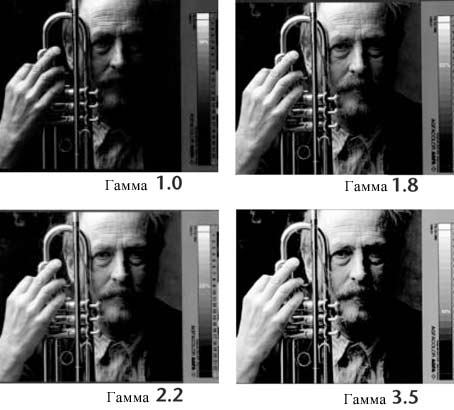
На рисунке 5 полутоновое (grayscale) изображение с разными значениями гаммы сканера. . Они были нетронуты в Photoshop. Полутон (50 % серого) отмечен на контрольной шкале.
Увеличение уровня гаммы сканера увеличило детализацию изображения от полутонов к теневым областям. Области полутона - тени (от 0 до 128) были расширены, распределяя пиксели и делая больше разницу между ними, так что детали стали более различимы. Область света- полутона (от 128 до 255) сжата, так что детали менее видимы или полностью потеряны.
Поскольку человеческий глаз отличает различия в более темных тонах менее эффективно, чем в более легких тонах, смещение полутонов к теневым областям заставляет изображение казаться тонально правильным. Также можно переусердствовать в исправлении гаммы, как показано на рисунке 5, изображение справа, внизу. Детали в светах и четверти тона потеряны, а область от трех четвертей тона к теням была расширена, что начало придавать фотографии плакатный вид. Также очевиден в тенях шум Сканера.
Гамма в Photoshop
Всем сканированным или созданным RGB- изображениям в Photoshop должно быть назначено рабочее пространство редактирования . Гамма этого пространства независима от гаммы монитора и не обязательно должна соответствовать ему.
Adobe RGB –рекомендуемое рабочее пространство редактирования RGB и имеет гамму 2.2.
(Как откорректировать изображение используя гамму рабочего пространства можно прочитать здесь)
Гамма изображения может быть изменена инструментами редактирования, средний регулятор в инструменте Уровни (Levels)- Adobe назвала регулятором Гаммы с соответствующей логарифмической разбивкой шкалы значений .
На рисунке 7 показана контрольная шкала, от сканированная как одноцветное изображение с гаммой сканера 1.0. Для целей сравнения, света были установлены в точке 0 %, а тень была установлена на точке 100 %. Затем в Photoshop’е Гамма была изменена и изображения были сохранены в отдельные файлы. Проценты отмечены на каждом поле шкалы.
В изображении с гаммой 0.8 и 1.0, первые несколько шагов имеют большую разницу по процентам, но после две трети тона разница почти неразличима. Здесь очень немного деталей в тенях, но много деталей в светах. В изображении с гаммой 1.8 света и четверть тона, а так же полутона и тени имеют более равномерное изменение процентов.
Гамма не только затрагивает тон изображения, но также влияет на значение цвета.

Цветное фото на рисунке 8 от сканировано с разными значениями гаммы. Для примера приведено изображение, сканированное с гаммой 1.0, тоновый диапазон которого, в области светов был обрезан до уровня 190.
Параметр ГАММА важен в технологическом процессе подготовки изображений для печати - по сути Мы имеем дело с тремя разными параметрами - гамма монитора, компенсация гаммы монитора и гамма изображения.
Читайте также:

